win7 0x000000f4蓝屏是怎么回事 win7电脑蓝屏0x000000f4怎么修复
不同的蓝屏原因会导致出现不同错误代码,当遇到蓝屏故障时,我们可以通过蓝屏错误代码来分析并解决,就有win7系统用户电脑反映说电脑出现蓝屏的情况,并出现0x000000f4的错误代码,不知道这是怎么回事,为此,小编给大家讲解一下win7电脑蓝屏0x000000f4的详细修复方法。
推荐:windows7 64位系统下载
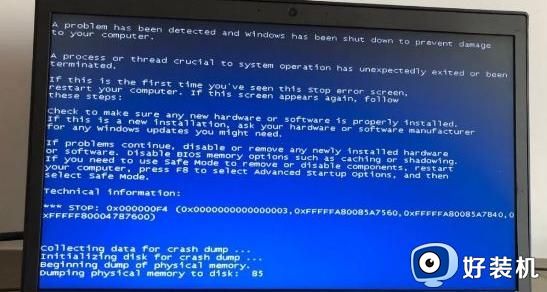
F4蓝屏有个规律:大部份能进系统,1~2分钟后屏幕才变蓝,所以说要处理也就2分钟时间。
蓝屏(Stop:0x000000F4)代码分析:
1、疑似内存或硬盘问题,但是如此大面积的集中出现同样的蓝屏代码,一般情况下,不会是硬件问题;
2、微软在2020年1月停止了对win7系统的更新,但是蓝屏跟停止更新没有直接关联;
3、电脑存在或曾经存在一些流氓软件,可能会和系统以及正常的软件发生冲突。
经我们团队技术员多方面测试分析,F4蓝屏基本跟win7停更后补丁无关,是某几个带驱动保护的程序大面积冲突引起的,通过以下方法可以快速解决。
发生蓝屏后,不重装就可以解决的方法。
一、进安全模式不蓝屏处理
1、开机按 F8 进入安全模式,按 Win + R 打开运行,并输入:msconfig 命令,确定或回车,打开系统配置,然后点击“服务”,勾选“隐藏所有 Microsoft 服务”,然后点击全部禁用(如果可选),最后点击“启动”,然后点击全部禁用并确定;
提示:临时禁用启动项只是为了预防启动加载时遇到的问题,此操作不会影响系统或者其他程序,以后我们可以以手动启动的方式来启动这些程序。
2、检查系统日志,按 Win + R 打开运行,并输入:eventvwr.msc 命令,确定或回车。打开“事件查看器”,等待扫描加载日志完成后,点击查看“自定义视图”,“管理事件”,如果出现红色的错误项,双击它就能看见具体的报错信息了,然后根据具体的报错信息进行相应的修复;
如果大家觉得这操作超出了自己的认知水平,可以直接下载微软的Autorun工具,运行后直接监控启用的服务(services),找出以下服务并删除它,然后卸载这些程序即可。
二、进安全模式蓝屏处理
1、制作USM启动U盘,把Autorun工具拷进U盘;
2、按上面方法,运行Autorun找出可疑服务并删除。
以上给大家讲解的便是win7 0x000000f4蓝屏的详细解决方法,有遇到相同情况的小伙伴们可以学习上面的方法步骤来进行解决,希望对大家有所帮助。
win7 0x000000f4蓝屏是怎么回事 win7电脑蓝屏0x000000f4怎么修复相关教程
- win70x000000f4蓝屏是怎么回事 win7蓝屏0x000000f4修复方法
- win7启动报0x000000f4错误代码蓝屏修复方法
- win7出现0x000000f4错误代码开机蓝屏怎么处理
- win7启动蓝屏0x000000f4代码的解决方法
- win7系统0*000000f4蓝屏什么原因 win7电脑蓝屏0x000000f4错误代码如何处理
- win7 ide改ahci蓝屏怎么回事 win7硬盘从Ide改成Ahci蓝屏如何修复
- win7安全模式下修复蓝屏怎么操作 win7安全模式怎么修复蓝屏
- win7系统00000007b蓝屏怎么办 win7蓝屏0x0000007b的修复步骤
- 电脑蓝屏怎么一键修复win7 windows7蓝屏修复教程
- win7电脑总是蓝屏如何处理 win7系统蓝屏怎么修复
- win7访问win10共享文件没有权限怎么回事 win7访问不了win10的共享文件夹无权限如何处理
- win7发现不了局域网内打印机怎么办 win7搜索不到局域网打印机如何解决
- win7访问win10打印机出现禁用当前帐号如何处理
- win7发送到桌面不见了怎么回事 win7右键没有发送到桌面快捷方式如何解决
- win7电脑怎么用安全模式恢复出厂设置 win7安全模式下恢复出厂设置的方法
- win7电脑怎么用数据线连接手机网络 win7电脑数据线连接手机上网如何操作
win7教程推荐
- 1 win7每次重启都自动还原怎么办 win7电脑每次开机都自动还原解决方法
- 2 win7重置网络的步骤 win7怎么重置电脑网络
- 3 win7没有1920x1080分辨率怎么添加 win7屏幕分辨率没有1920x1080处理方法
- 4 win7无法验证此设备所需的驱动程序的数字签名处理方法
- 5 win7设置自动开机脚本教程 win7电脑怎么设置每天自动开机脚本
- 6 win7系统设置存储在哪里 win7系统怎么设置存储路径
- 7 win7系统迁移到固态硬盘后无法启动怎么解决
- 8 win7电脑共享打印机后不能打印怎么回事 win7打印机已共享但无法打印如何解决
- 9 win7系统摄像头无法捕捉画面怎么办 win7摄像头停止捕捉画面解决方法
- 10 win7电脑的打印机删除了还是在怎么回事 win7系统删除打印机后刷新又出现如何解决
